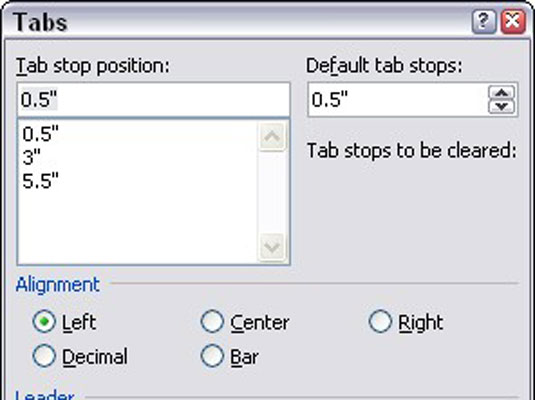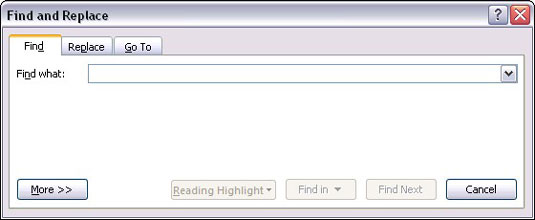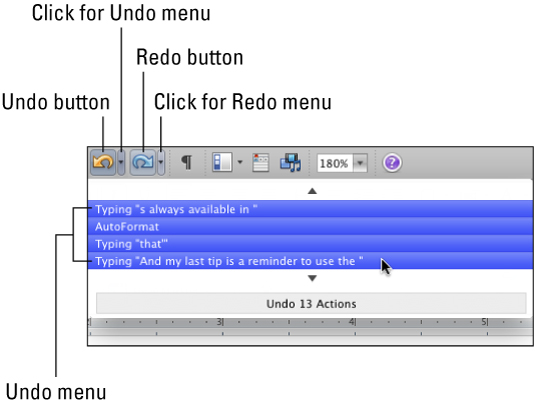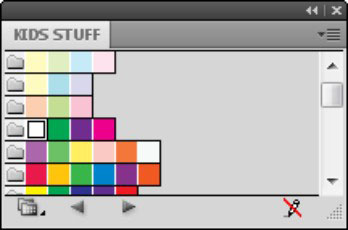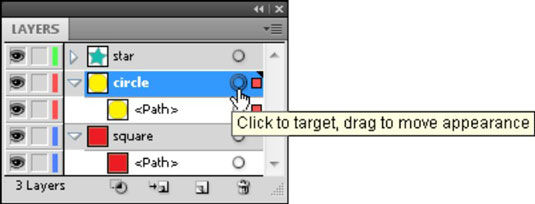PowerPoint 2007:n liittämisasetukset
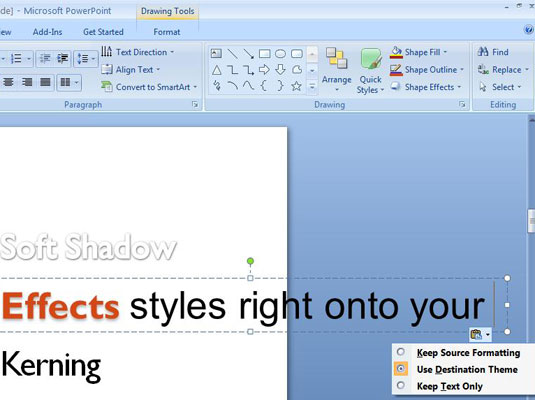
PowerPoint-teksti ottaa käyttöön ympäröivän tekstin muotoilun, kun siirrät tai kopioit sen uuteen paikkaan. PowerPointin liittämisasetusten avulla voit säilyttää alkuperäisen muotoilunsa. Liitä asetukset -painike tulee näkyviin vasta tekstin liittämisen jälkeen. Napsauta sitä avataksesi pudotusvalikon, jossa on seuraavat vaihtoehdot: Säilytä lähdemuotoilu: Teksti säilyttää alkuperäisen […]